APImail® (Anciennement ApimailV3)
Chargement
Loading...
Télécharger notre solution APImail® (Anciennement ApimailV3)
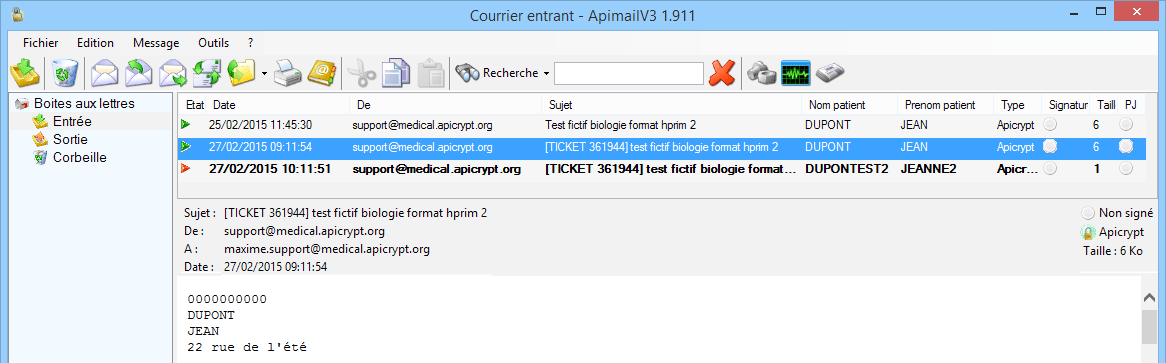
Description
L'outil ApimailV3 est un client de messagerie spécifiquement conçu pour APICRYPT®. Il rend le chiffrement/déchiffrement APICRYPT® totalement transparent pour l'utilisateur.
Attention : Cette version est une ancienne version qui n'est compatible qu'avec la version 1 d'APICRYPT® pour ordinateur fonctionnant sous MS Windows.
Si vous installez la nouvelle version APImail, un raccourci sur le bureau vous permettra d'accéder à cette nouvelle application. Vous pouvez donc supprimer l'ancien raccourci 'ApimailV3' de votre bureau.
Prérequis techniques
- Aucun prérequis technique nécessaire
Guides et tutoriels
- Aucun tutoriel disponible